Через настройки браузера Яндекс на Андроид можно персонализировать сервис – задать нужные параметры поиска, изменить интерфейс, отключить или включить дополнительные функции. Перейти в окно настроек веб-обозревателя можно с любой вкладки через меню.
Расположение настроек в мобильном Яндекс Браузере
Чтобы найти настройки Яндекс Браузера на телефоне с операционной системой Android:
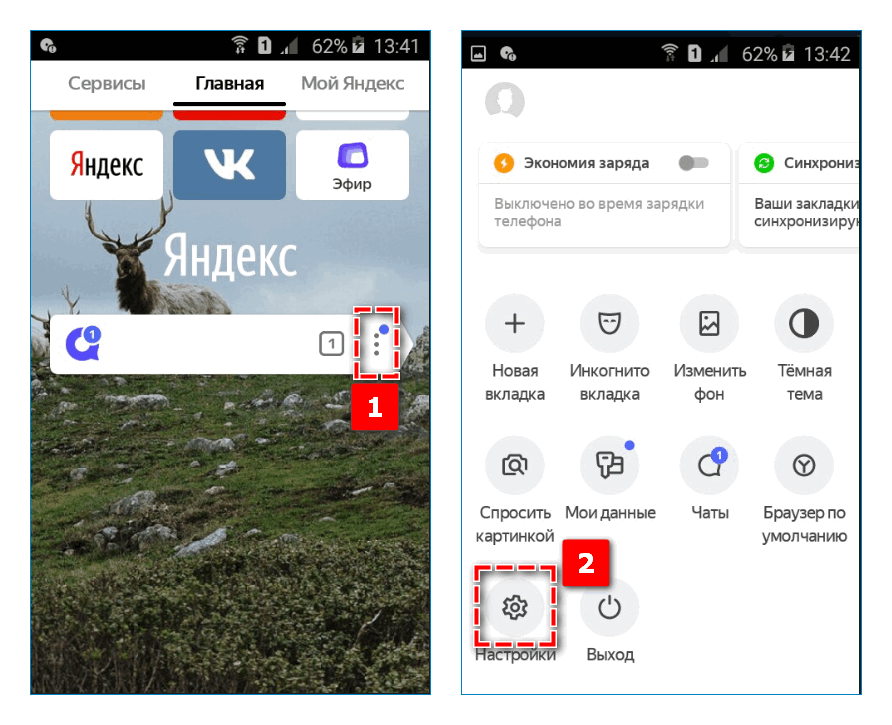
- Откройте начальную страницу веб-обозревателя.
- Перейдите в меню – иконка в виде трех точек в поисковой строке.
- Нажмите на «Настройки».
На экране отобразятся все доступные параметры веб обозревателя, изменить которые можно с помощью ползунка или указанием нужных опций вручную.
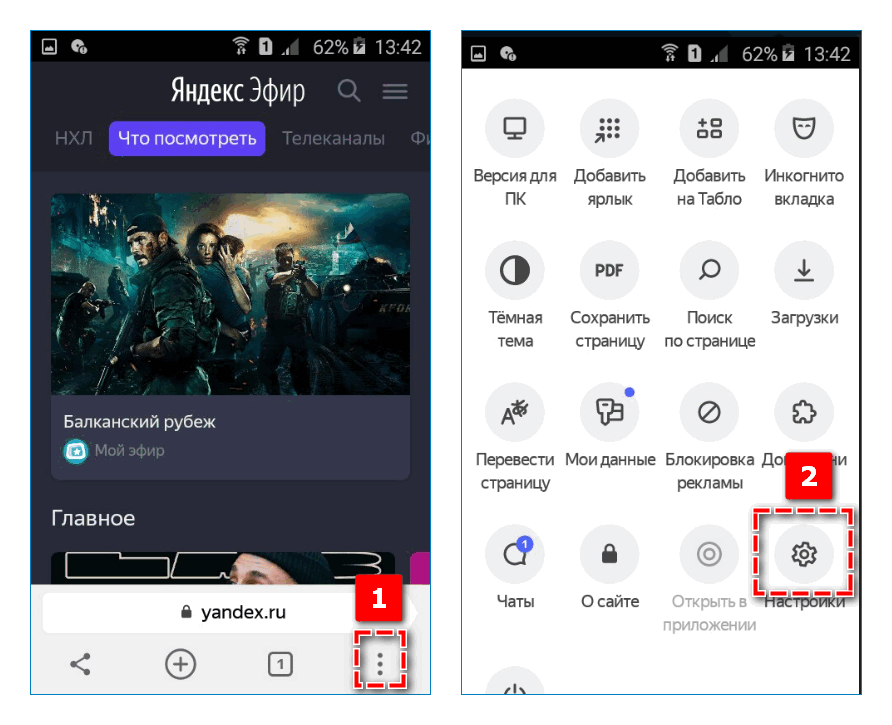
Можно найти базовые параметры браузера Яндекс в телефоне на открытой вкладке. Пролистайте страницу вверх, чтобы появилась панель управления, и кликните на соответствующую кнопку в правом нижнем углу. Аналогичным образом выберите пункт «Настройки».
Основные настройки веб-обозревателя
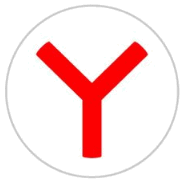
Функционал мобильной версии Яндекс Браузера для Андроида не уступает десктопной. С помощью базовых настроек можно изменять основные элементы управления веб-обозревателем.
Различные параметры разделены по блокам, что упрощает навигацию в инструментах браузера.
Синхронизация данных с разных устройств
В Яндекс Браузере предусмотрена возможность синхронизации данных для управления и работы в сети с нескольких устройств, это помогает упростить переход на новый смартфон или компьютер.
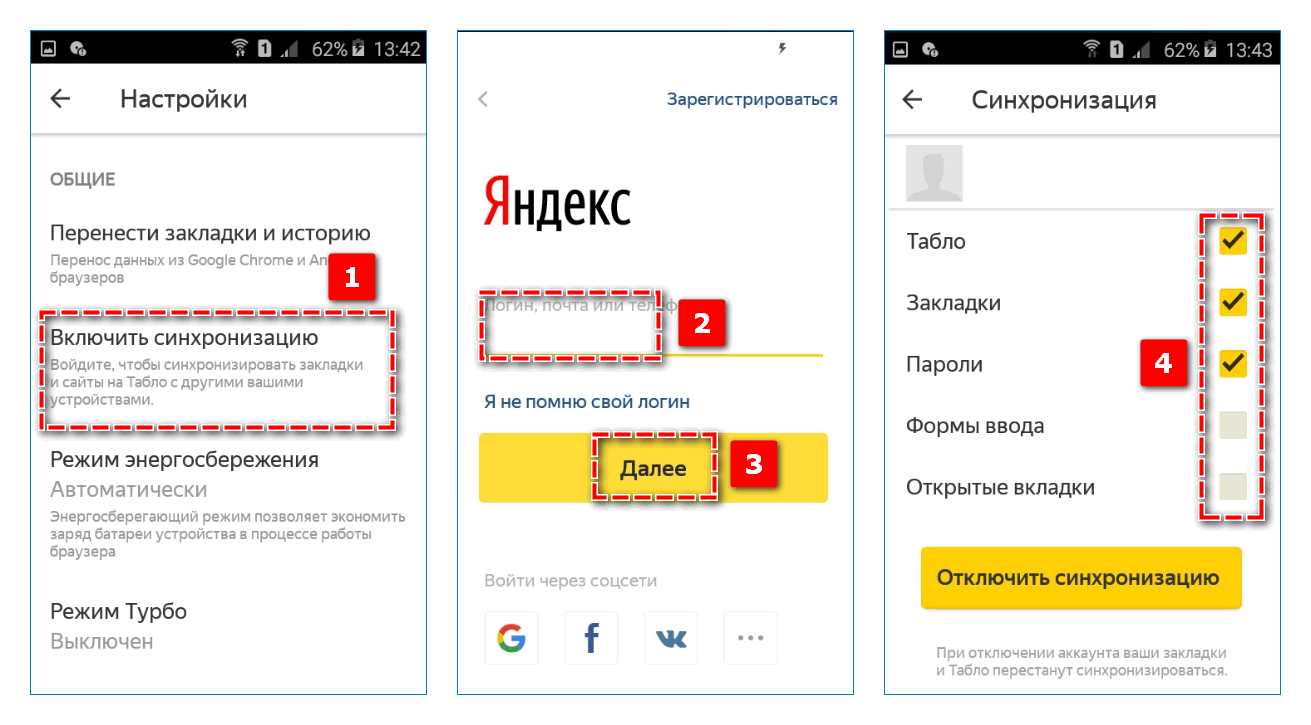
Чтобы включить функцию на Андроиде, найдите раздел «Общие» – «Синхронизация». Войдите в личный профиль Яндекс, затем установите галочку на пунктах, которые требуется сохранить:
- Табло – сохраненные сайты на начальной странице;
- избранные и открытые вкладки;
- данные авторизации;
- формы ввода.
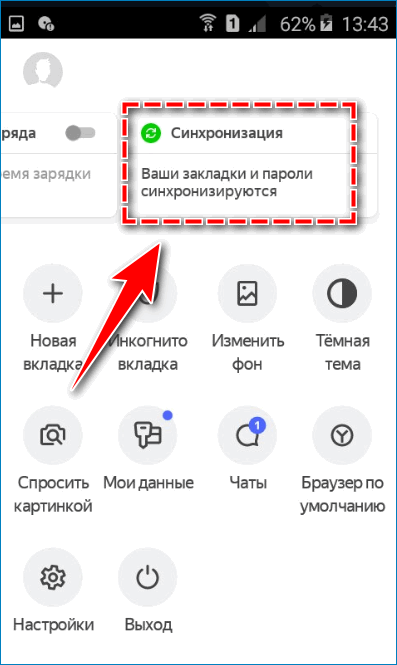
В дальнейшем перейти к настройкам синхронизации можно через меню веб-обозревателя.
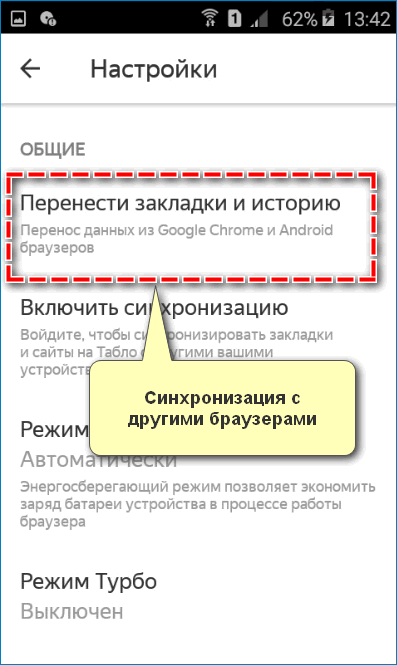
На смартфонах Android также можно перенести закладки и историю из других установленных браузеров, в частности с Google Chrome.
Потребление ресурсов
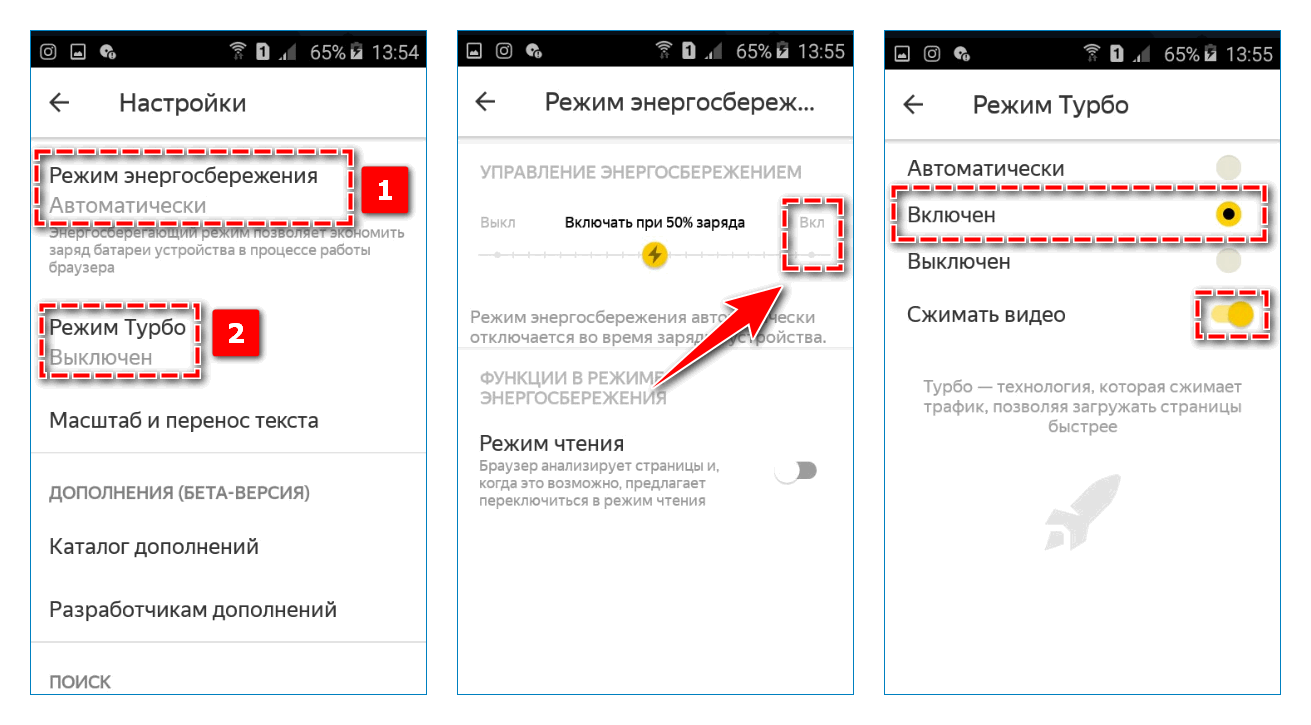
В разделе «Общее» представлены инструменты, которые позволяют снизить потребление ресурсов телефона и трафика интернета. Чтобы уменьшить нагрузку на устройство, включите режим энергосбережения – передвинуть ползунок вправо. Для более быстрой загрузки веб-страниц активируйте «Турбо» – установить галочку на пункте «Включен».
Встроенные расширения
Уникальная возможность для пользователей Яндекс Браузера на Android – расширить функционал сервиса с помощью расширений. Благодаря встроенным инструментам можно:
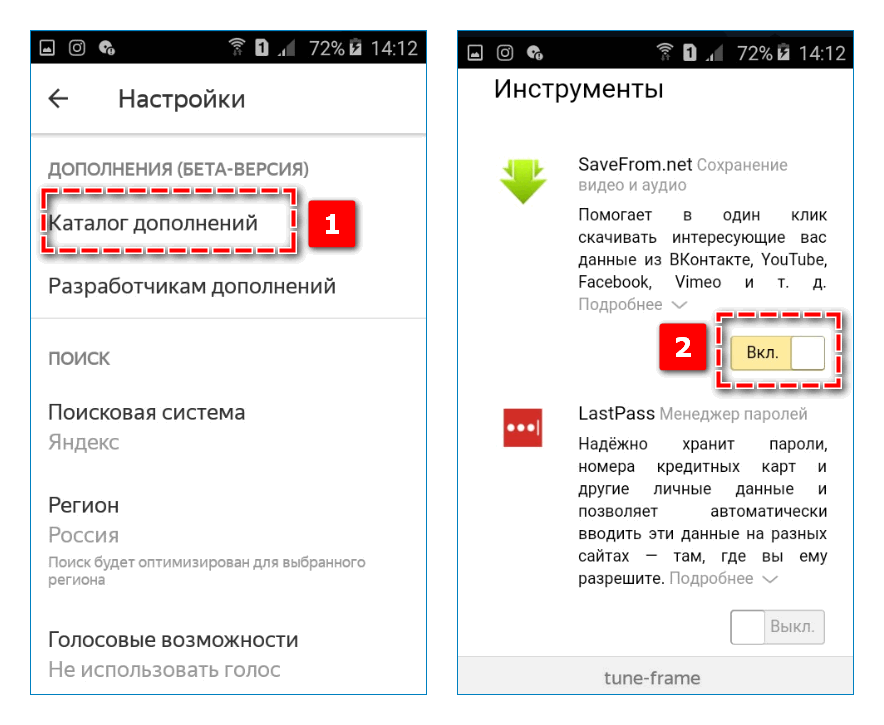
- загружать медиаконтент из социальных сетей;
- обеспечить защиту личных данных;
- настроить ночной режим для просмотра страниц;
- получать быстрый доступ к информации о погоде и пробках в городе.
Доступный перечень расширений расположен в блоке «Каталог дополнений», достаточно передвинуть ползунок вправо для активации нужного подходящего сервиса.
Параметры поиска
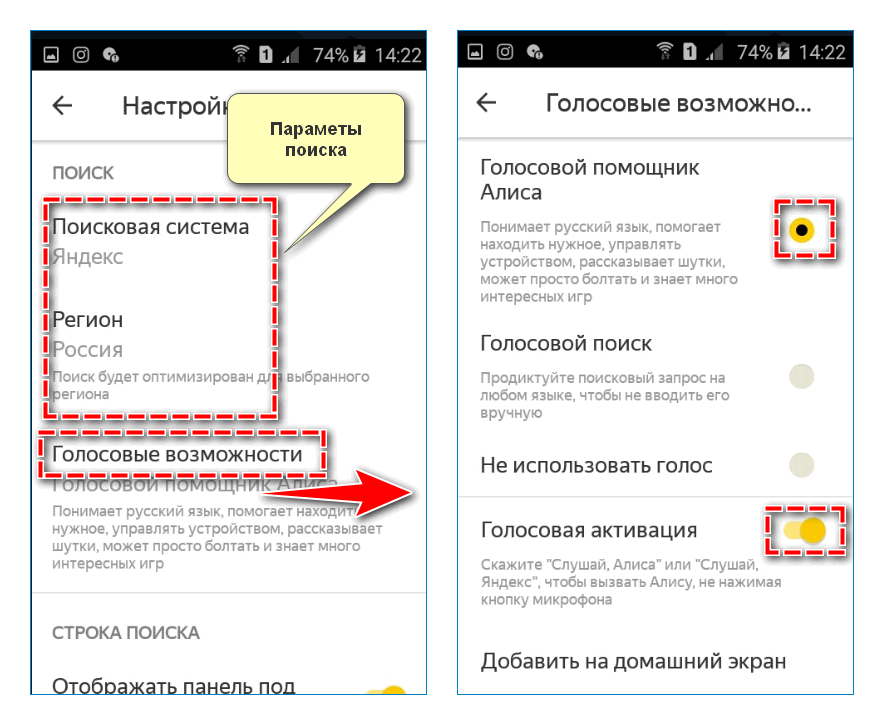
С помощью графы «Поиск» можно задать основную поисковую систему, через которую будут отображаться запросы, и регион поиска, под который адаптируются ответы при поиске товаров и услуг.
Формировать запросы и управлять Яндекс Браузером также можно с помощью голоса. Перейдите в пункт «Голосовые возможности» и выберите подходящий параметр.
Обратите внимание, голосовой помощник Алиса помимо простого поиска может прочесть содержание страницы и пообщаться на любую тему.
Безопасность и конфиденциальность
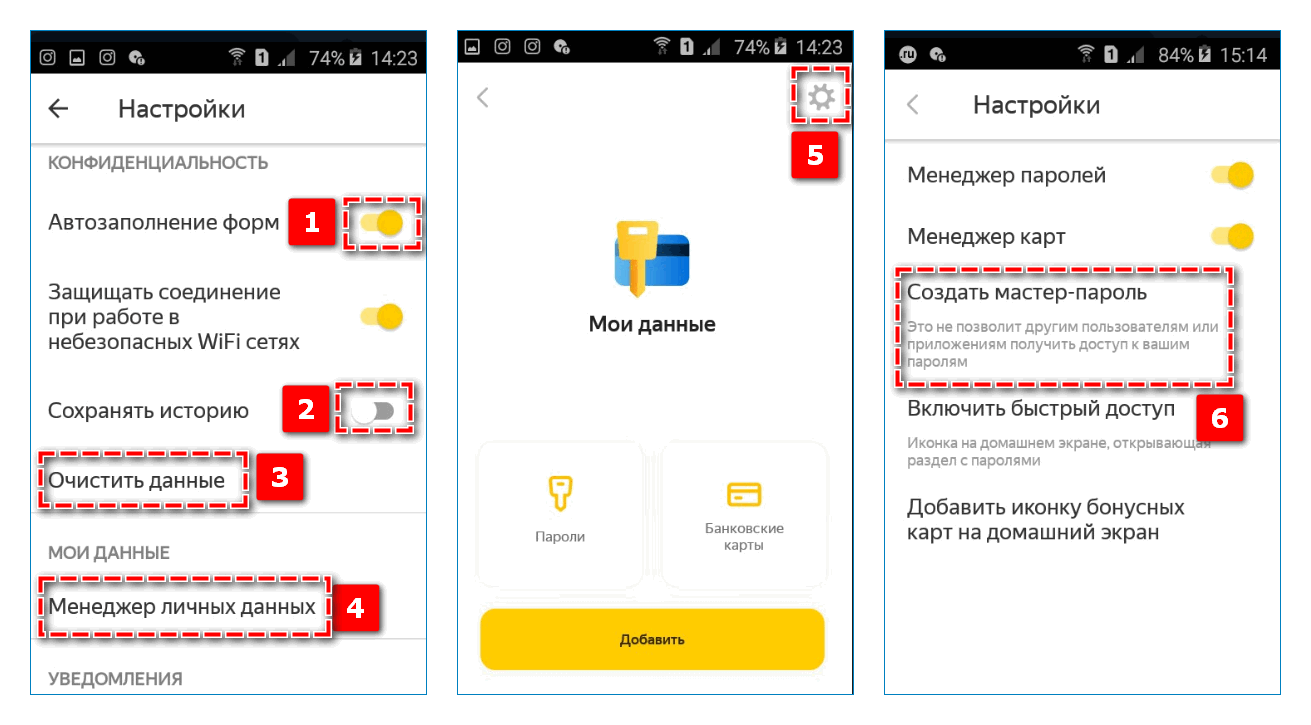
Чтобы защитить информацию пользователя, рекомендуется активировать Менеджер личных данных. Найдите в настройках соответствующий пункт и нажмите на иконку шестеренки в правом верхнем углу – «Создать мастер-пароль». Следуйте указанной инструкции – после включения функции доступ к паролю открывается только при вводе секретной комбинации.
Для обеспечения полной конфиденциальности также можно отключить параметр «Автозаполнение форм» и «Сохранять историю». Затем сотрите всю сохраненную информацию через пункт «Очистить данные».
Дополнительные сервисы Яндекс
В рамках базовых настроек Яндекс Браузера на Андроиде предусмотрена возможность:
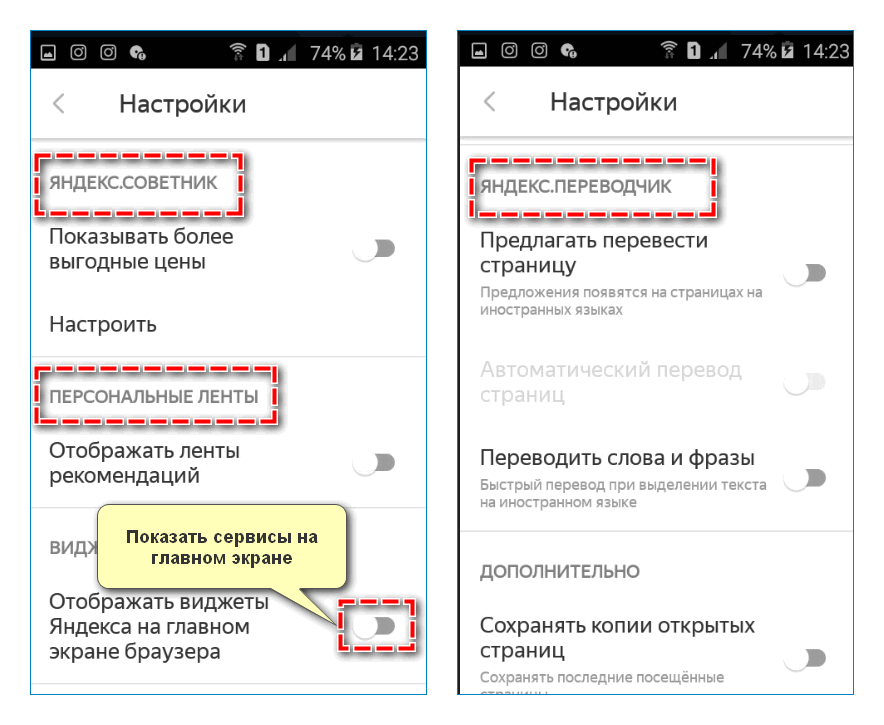
- блокировки рекламных баннеров, в частности шокирующего и мешающего работе контента;
- отбора товаров и услуг по выгодным ценам – Яндекс.Советник;
- формирования персональной ленты новостных рекомендаций – Яндекс.Дзен;
- перевода страниц – Яндекс.Переводчик.
Чтобы виджеты с основными сервисами располагались на главном экране веб-обозревателя, установите галочку на пункте «Отображать виджеты».
Изменение интерфейса
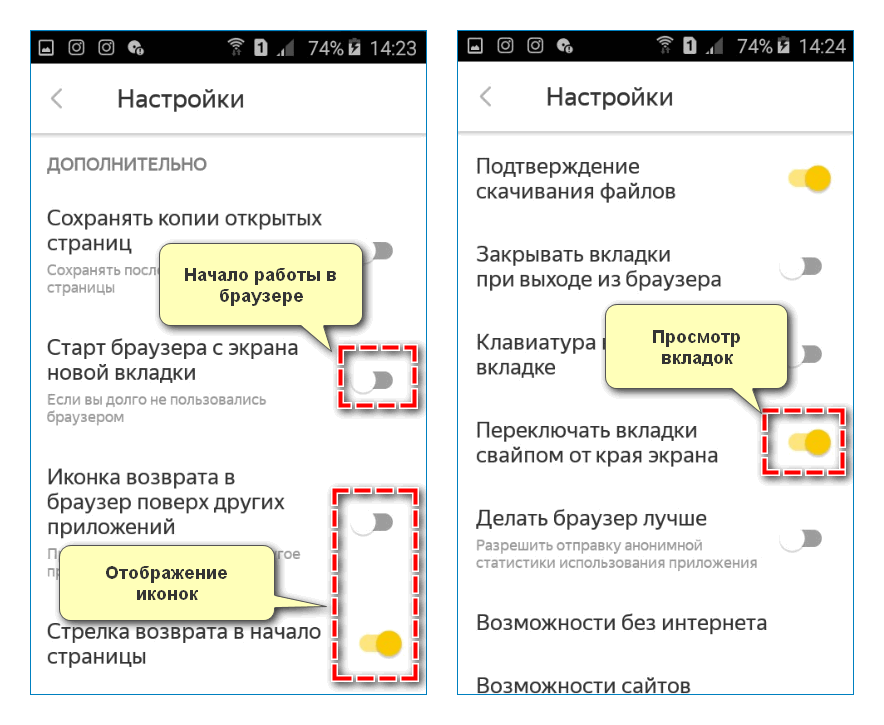
С помощью раздела «Дополнительно» мобильного браузера Яндекс можно частично обновить интерфейс. Например, скрыть лишние иконки с экрана, задать параметры запуска веб-обозревателя.
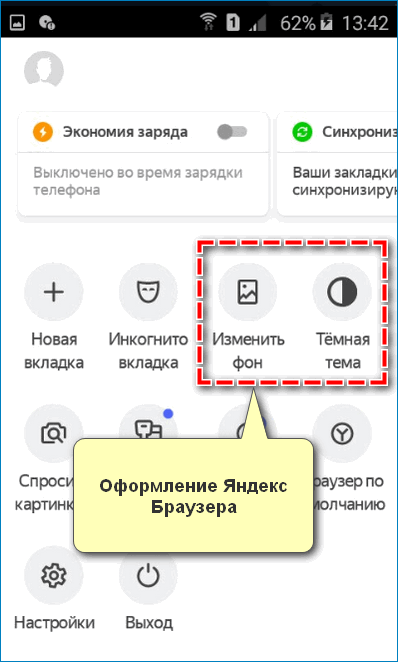
При желании можно разнообразить тему оформления – настройки внешнего облика располагаются в окне «Меню» браузера. Выберите пункт «Изменить фон», чтобы выбрать красивую картинку для начальной страницы. Для установки черной цветовой схемы, кликните «Темная тема».
В Яндекс Браузере на мобильных устройствах с операционной системой Андроид можно найти разнообразные инструменты, помогающие адаптировать приложение под потребности каждого пользователя.




